ความสามารถอย่างหนึ่งที่น่าสนใจของ Visual Studio คือ การนำ Project ที่เราสร้างขึ้นมาใช้เป็นตัวตั้งต้นหรือ Project Template เพื่อสร้าง Project ต่อๆ ไปได้ ทำให้ Project ใหม่ที่สร้างขึ้น มีฟังกชันพื้นฐานพร้อมใช้งานแล้ว ตามที่กำหนดไว้ใน Template เช่น มีระบบเมนู มีตัวอย่างหน้าจอพร้อมการเชื่อมต่อฐานข้อมูล มีระบบ Authentication เป็นต้น ฟังกชันพื้นฐานต่าง ๆ เหล่านี้ จะทำให้เราสามารถเริ่ม Project ใหม่ได้อย่างรวดเร็ว
วิธีการสร้าง Project Template ด้วย Visual Studio 2022 หลังจากที่เราเตรียม Project ตั้งต้นไว้แล้ว ดังนี้
1. ไปที่เมนู Project -> Export Template

2. Export Template Wizard เลือก Project template จากนั้นคลิก Next
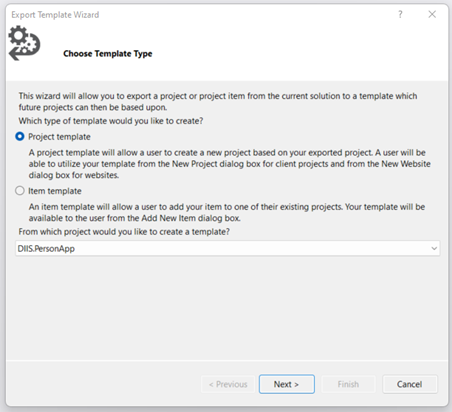
3. ระบุ Template name, Template description, Icon Image จากนั้นคลิก Finish

เท่านี้ก็จะทำให้ได้ไฟล์ Project Template ไปใช้งานแล้ว โดย Visual Studio จะทำการนำเข้า Project Template ที่สร้างขึ้นมาให้โดยอัตโนมัติ ทำให้เราสามารถใช้สร้าง Project ใหม่ได้เลย
วิธีการสร้าง Project ใหม่ จาก DIISBlazorTemplate
- เปิด Visual Studio 2022 ขึ้นมา แล้วไปที่เมนู File -> New -> Project
- จะปรากฏหน้าจอ Create a new project ให้เราพิมพ์ชื่อ DIIS ในช่องค้นหา ก็จะเจอผลลัพธ์ดังรูป ให้เลือก DIISBlazorTemplate และคลิกปุ่ม Next
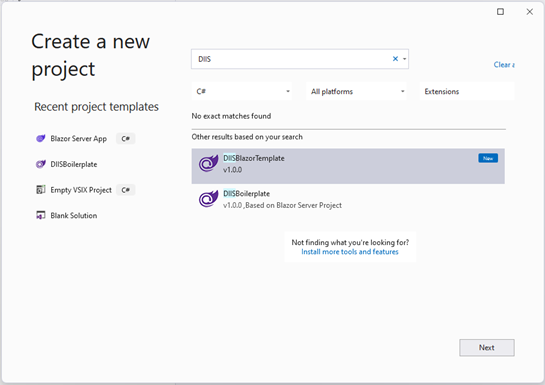
3. หน้าจอ Configure your new project ให้ระบุ Project name, Location จากนั้นคลิก Create
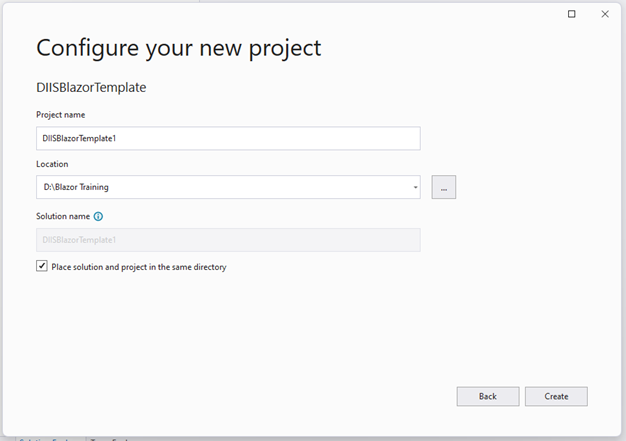
4. ผลลัพธ์ที่ได้จะเป็น Project ใหม่ ดังรูป
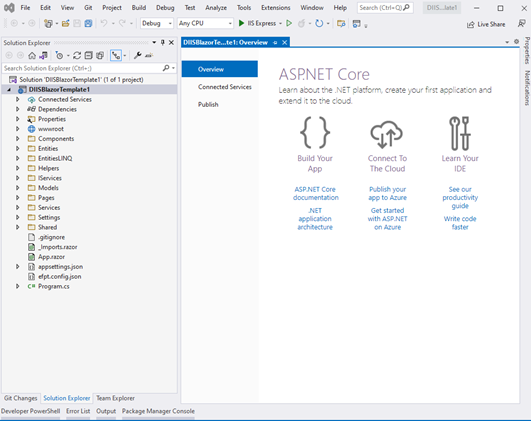
5. ทดลองรัน Project จะพบว่า เราสามารถใช้ฟังกชันพื้นฐานต่าง ๆ ได้ตามที่กำหนดไว้ใน Project ตั้งต้น เช่น การ Authentication, หน้าจอแสดงข้อมูลที่ได้จากการ Query จากฐานข้อมูล เป็นต้น
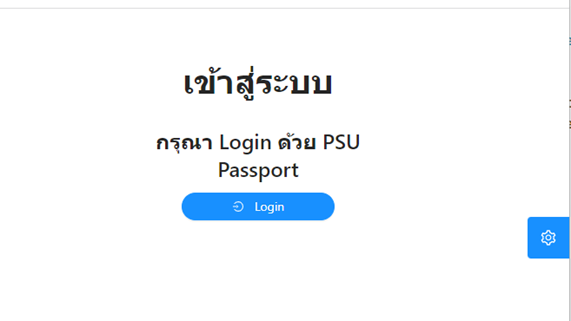
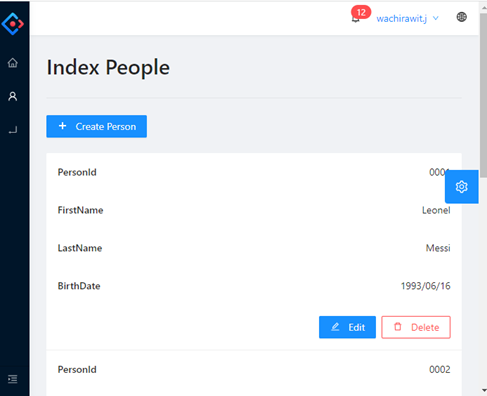

Leave a Reply